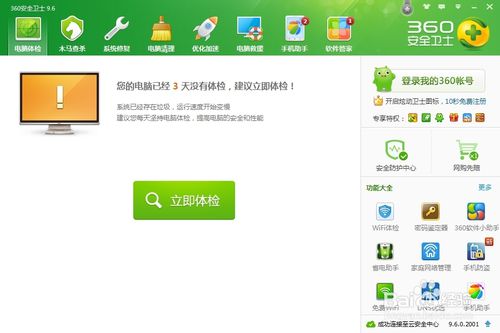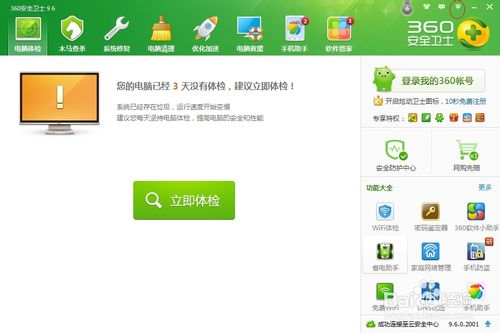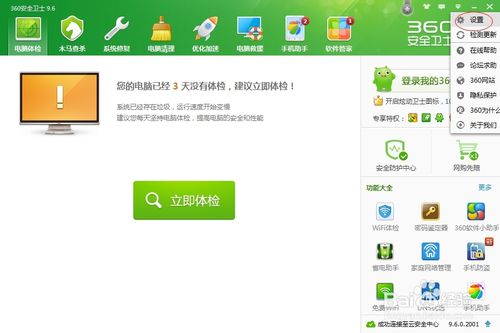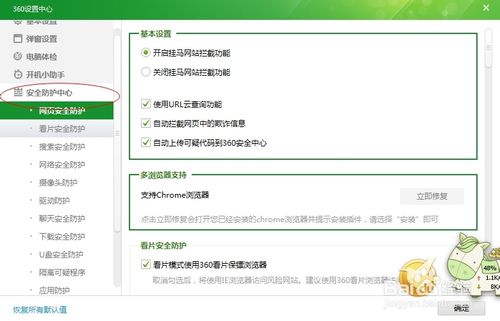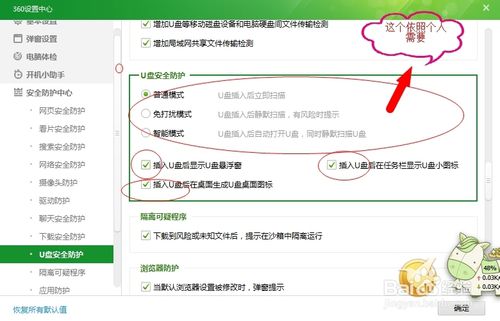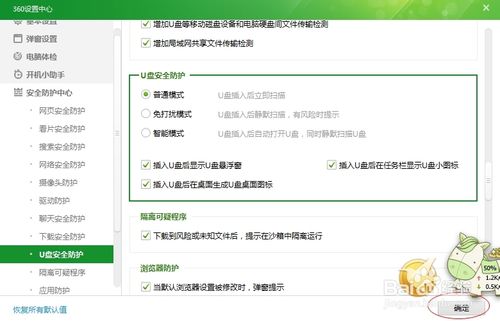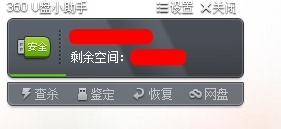怎么开启360安全u盘卫士保镖?
|
360安全卫士有一个U盘保镖的功能,可以保护用户的U盘不受到病毒的攻击,并且帮助我们进行病毒的清理,那我们要怎么通过360开启U盘卫士保镖呢,下面教给大家操作的方法,大家按照下方的操作方法进行操作即可。 安装完成后-打开60安全卫士主界面 怎么开启360安全u盘卫士保镖图1 左键单击-主菜单(如图) 怎么开启360安全u盘卫士保镖图2 左键单击设置 怎么开启360安全u盘卫士保镖图3 打开-安全防护中心 怎么开启360安全u盘卫士保镖图4 找到-u盘防御 怎么开启360安全u盘卫士保镖图5 本部-见图7 怎么开启360安全u盘卫士保镖图6 单击确定 怎么开启360安全u盘卫士保镖图7 教程完毕 怎么开启360安全u盘卫士保镖图8 以上就是小编为大家提供的怎么开启360安全u盘卫士保镖的解决方法,通过上面的怎么开启360安全u盘卫士保镖的解决方法相信大家都有一定的了解了吧,好了,如果大家还想了解更多的电脑出现问题的解决方法,那就赶紧点击当客官网吧。当客官网每天为大家提供更多的资讯。 |